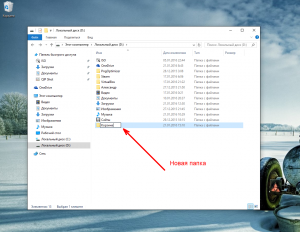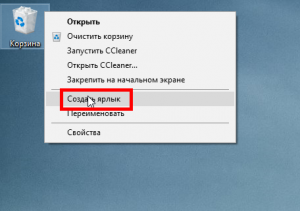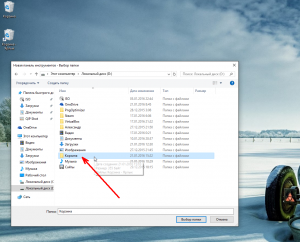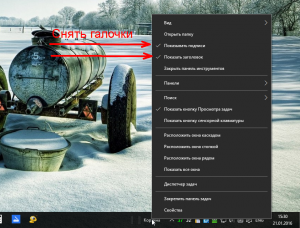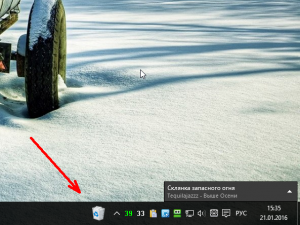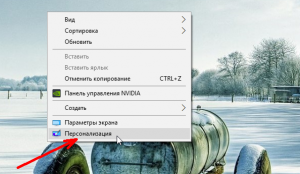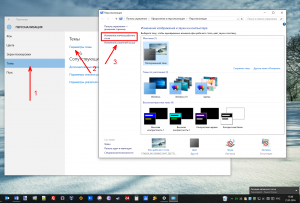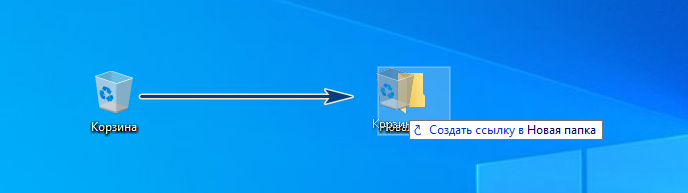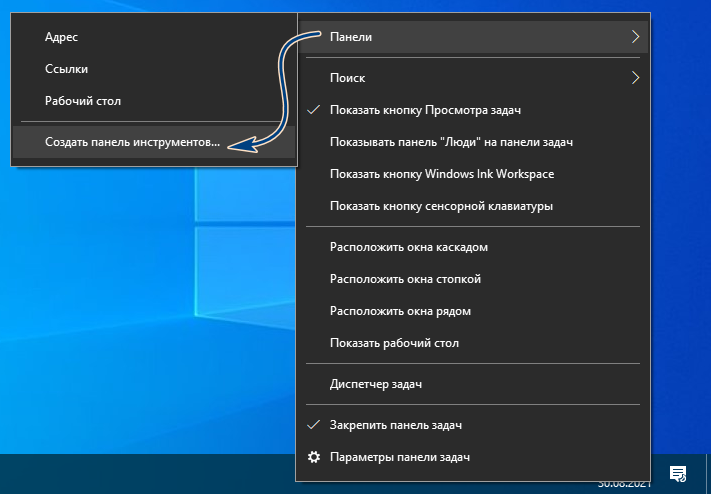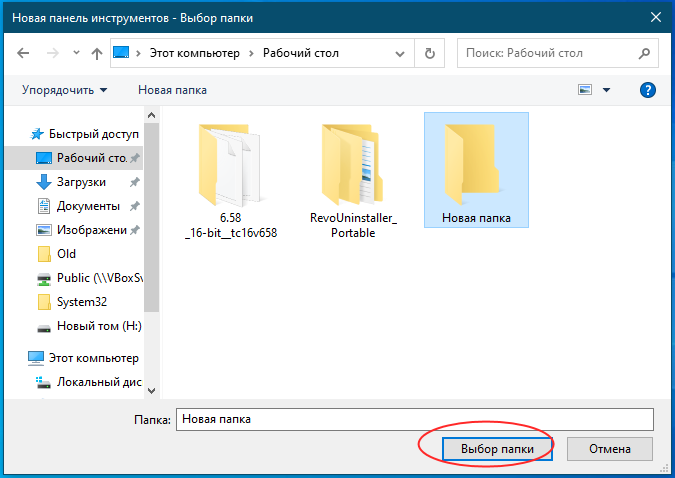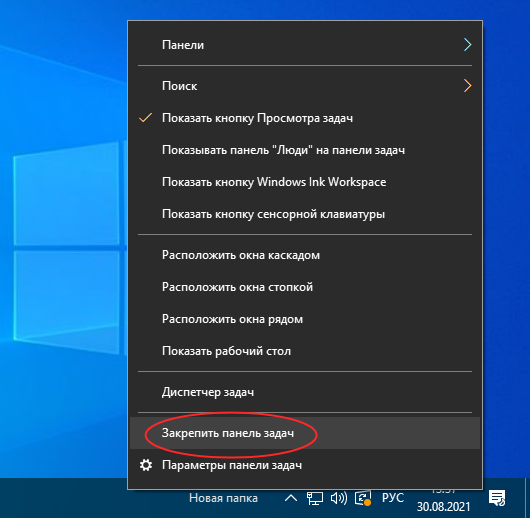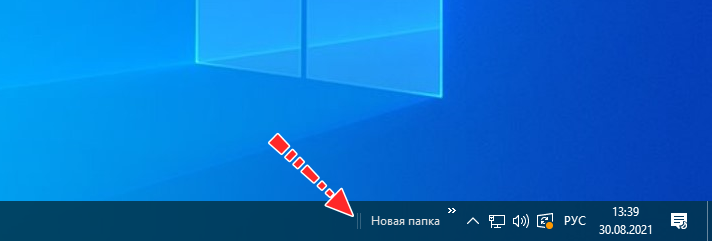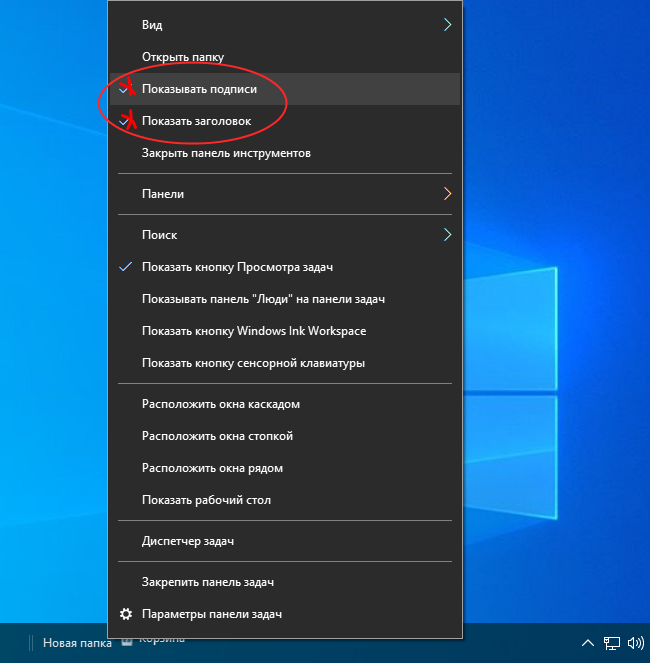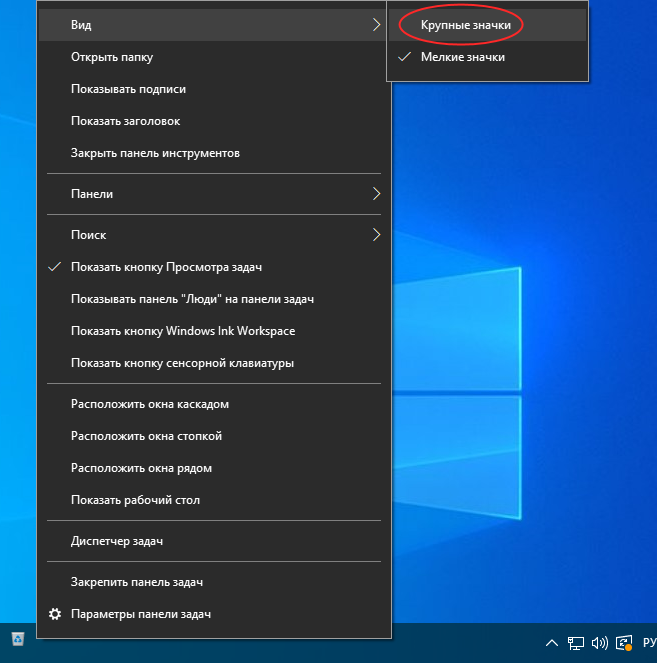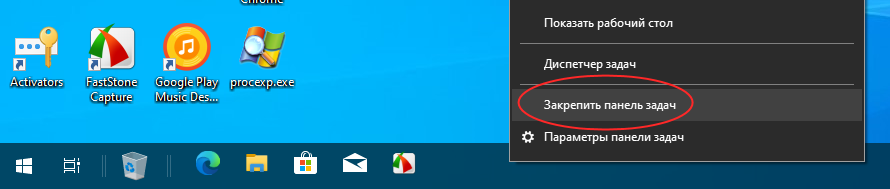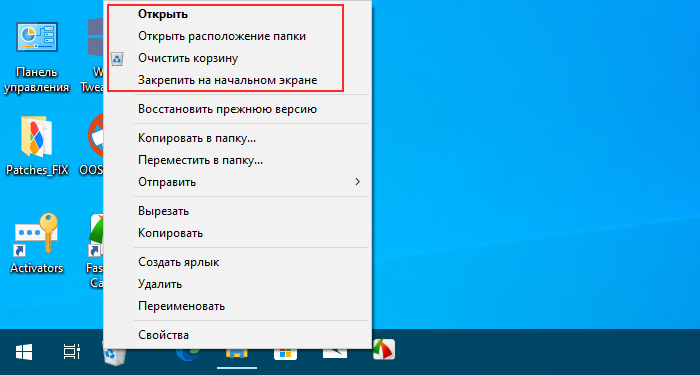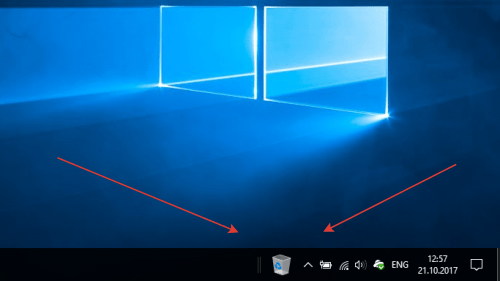как поместить корзину на панель задач windows 10
Как в Windows 10 закрепить Корзину на Панели задач?
Сегодня, нам пришла в голову идея рассказать вам о том, как в Windows 10 закрепить Корзину на Панели задач, так как данный вопрос нам задают практически каждый день пользователи ПК различных возрастов.
На первый взгляд, данная задача нам показалась простой, но как только мы попытались выполнить конкретное закрепление «Корзины» на «Панели задач», то тут же столкнулись с некими проблемами. Именно по этой причине, мы и решили сегодня рассказать вам в данной статье, что именно вам придется сделать для того, чтоб ярлык Корзины был правильно закреплен и при его работе в операционной системе не возникало не каких ошибок.
Как в Windows 10 закрепить Корзину на Панели задач?
Для начала, вам придется создать так называемую «Панель инструментов». Создание «Панели инструментов» выполняется при помощи следующего лога действий со стороны пользователя ПК: создается папка на одном из жестких дисков вашего компьютера и этой же папке, вы должны задать конкретное имя (в нашем случае имя создаваемая папка получит «Корзина») → теперь, в созданную вами папку, вы должны перетащить иконку «Корзина» располагающуюся на «Рабочем столе» или в «Проводнике».
Новым вашим шагом будет клик ПКМ по «Панели задач» и выбора из имеющихся пунктов в контекстном меню следующего: «Панели» → «Создать панель инструментов».
Как только откроется новое окно, то пропишите в нем весь путь к созданной вами папке на первых этапах.
Переходим в область «Рабочего стола» и кликаем ПКМ по «Панели задач» и просто на просто убираем галочку напротив пункта: «Закрепить панель задач» или «Закрепить все панели задач».
Теперь, вам придется ПКМ кликнуто по созданной вами «Панели инструментов» и как только откроется контекстное меню, вам нужно будет в нем найти пункты: «Показывать подписи» и «Показать заголовок» и убрать галочки, которые стоят напротив них.
Если вы все, что описано выше сделали правильно, то перед вами на «Панели задач» появится маленькая иконка «Корзина».
Обратите внимание, что если по какой-то причине вас не будет устраивать небольшой размер иконки «Корзина», вы должны будите перейти в контекстное меню той панели, что вы создали и проделать в ней следующее: выбираем для начала «Вид» → а после этого, пункт «Крупные значки».
Если вам нужно будет в Windows 10 закрепить Корзину на Панели задач, а потом ее скрыть, то сделать это так же не проблематично, ведь от вас потребуется только навести курсор мыши на вертикальный раздел «||» и потянуть его в право или лево. Надеемся, что данная статья вам была полезна и вы будите пользоваться ею еще не раз для того, чтоб всегда настраивать свою операционную систему именно так, как это вам необходимо.
Отзывы (1)
Спасибо, вы очень помогли! Это то, что нужно. В отличие от других способов, ваш позволяет перемещать файлы в корзину перетаскиванием в созданный значок и очищать корзину из контекстного меню по клику правой кнопкой мыши. Кроме того значок «Полная» и «Пустая» корзина меняется. То есть это полноценно функционирующая корзина.
Как добавить Корзину в панель быстрого запуска Windows 10
Некоторые пользователи предпочитают держать рабочий стол своей операционной системы в полной чистоте, – без единого ярлыка, но один единственный, как правило, у многих всё же присутствует, – это Корзина. Конечно, можно было бы и вовсе отказаться от использования иконки корзины на рабочем столе, спрятав её, используя штатные средства ОС, но обходится без быстрого доступа к корзине крайне неудобно. Далее, на примере Windows 10, рассмотрим, как убрать корзину с рабочего стола, и разместить её в панели задач (быстрого запуска).
Как добавить Корзину на панель задач
Итак, первое что нам потребуется, – создать новую папку, её расположение, впрочем, как и название, не имеет абсолютно никакого значения.
Далее создаём ярлык корзины (правой кнопкой мыши по корзине, в контекстном меню выбираем «Создать ярлык»).
Перетаскиваем ярлык в папку, созданную на предыдущем этапе.
После этого, кликните правой кнопкой мыши по панели задач, выберите в контекстном меню сначала «Панели», а затем «Создать панель инструментов».
Выбираем созданную ранее папку, куда мы положили ярлык корзины.
Снимаем галочку напротив пункта «Закрепить панель задач».
Кликаем правой кнопкой мыши по названию вашей папки в панели быстрого запуска, и снимаем две галочки, как на скриншоте («Показывать подписи» и «Показать заголовок»).
Теперь у нас в панели быстрого запуска есть полнофункциональная корзина.
Если кому-то не понравится маленький значок корзины, то достаточно кликнуть правой кнопкой мыши по панели задач, выбрать в контекстном меню «Вид», а далее просто поставить отметку напротив пункта «Крупные значки».
Значок корзины станет крупнее, и примет вид, как на скриншоте ниже.
Снова закрепим панель задач, поставив соответствующую галочку, на этом процесс можно считать завершённым.
Как убрать Корзину с рабочего стола
Так как теперь в панели задач (быстрого запуска) у нас полнофункциональная корзина, то ярлык корзины на рабочем столе нам больше не понадобится, и его можно скрыть.
Делаем щелчок правой кнопкой мыши в пустой области рабочего стола, и выбираем «Персонализация».
Далее: «Темы» → «Параметры Темы» → «Изменение значков рабочего стола».
В открывшемся окне с параметрами снимаем галочку напротив корзины.
Закрепить корзину в панели задач Windows 10
Когда вы пытаетесь перетянуть корзину на панель задач появляется предложение закрепить ее в проводнике. В сегодняшней статье рассмотрим как закрепить корзину в панели задач.
1. Создайте на рабочем столе новую папку и назовите ее “Корзина” (нажмите в пустом месте рабочего стола правой клавишей мыши и выберите “Создать” => Папку).
2. Перетяните значок корзины в созданную папку, чтобы создать в ней ярлык (то есть, на рабочем столе нажмите на корзину левой клавишей мыши и не отпуская клавишу тяните ее к папке, когда корзина будет над папкой и появится надпись “Создать ссылку в Корзина” – отпустите левую клавишу).
3. Переместите созданную в первом пункте папку “Корзина” в любую другую папку на компьютере, главное чтобы ее оттуда потом никто не удалил и вы сами ее могли найти (нажмите на нее правой клавишей мыши, выберите из открывшегося меню “Вырезать” => зайдите в любую папку, к примеру d:\111\ => нажмите в пустом месте ее правой клавишей мыши и выберите “Вставить”).
4. Нажмите правой клавишей мыши в пустом месте панели задач и если перед “Закрепить панель задач” стоит галочка – нажмите на данную строку левой клавишей мыши.
5. Нажмите правой клавишей мыши в пустом месте панели задач => из открывшегося меню выберите “Панели” => Создать панель инструментов.
6. В открытом окне найдите папку “Корзина” в том месте где вы ее сохранили в третьем пункте, выберите ее и нажмите “Выбор папки”.
7. На появившуюся панель на панели задач нажмите правой клавишей мыши, выберите из открывшегося меню “Показать заголовок”, потом снова правой клавишей мыши и выберите “Показать подписи”, снова правой клавишей – “Вид” => “Крупные значки”.
8. Вы можете оставить корзину в правой части панели задач, для этого нажмите в пустом месте панели правой клавишей мыши и выберите “Закрепить панель задач”. Также, вы можете перетянуть корзину в левую часть панели, для этого нажмите левой клавишей мыши на две параллельные линии перед корзиной на панели задач и не отпуская левую клавишу тяните панель в левую часть до нужного места => отпустите левую клавишу и теперь также перетяните сдвинувшуюся панель с другими ярлыками => нажмите на панель задач правой клавишей мыши и выберите “Закрепить панель задач”.
Чтобы удалить корзину с панели – нажмите в пустом месте панели задач правой клавишей мыши и выберите “Панели” =>”Корзина”.
На сегодня всё, если вы знаете другие способы или у вас есть дополнения – пишите комментарии! Удачи Вам 🙂
Как и в более ранних версиях, Корзина в Windows 10 по умолчанию располагается на рабочем столе, то есть, чтобы до неё побыстрее добраться, нужно как минимум свернуть все открытые окна. Это не очень удобно, если обращаться к Корзине вам приходится по нескольку раз на дню, поэтому в таких случаях было бы неплохо организовать к ней доступ из более «доступного» места, скажем, из панели задач. Увы, закрепить Корзину на панели задач путём её перетаскивания на оную не получится, так как закрепление системных элементов на панели задач операционной системой не поддерживается.
Как закрепить корзину на панели задач в Windows 10
Впрочем, это не означает, что закрепить их невозможно в принципе. Сделать это можно обходным способом, причём очень простым, так что давайте сразу перейдём к его реализации. Создайте в любом расположении обычную папку и присвойте ей любое имя, это не так уже и важно. Перетащите на созданную папку значок Корзины с рабочего стола, это действие создаст ссылку на Корзину внутри каталога.
Затем кликните правой кнопкой мыши по панели задач и выберите в меню Панели → Создать панель инструментов. При этом у вас откроется окошко выбора папки, выберите в нём созданную директорию с ярлыком Корзины внутри. В результате на панели задач в области системного трея у вас появится название папки, рядом с которым будет располагаться маленькая импровизированная стрелка, при нажатии на которую станет появляться значок Корзины.
Чтобы вытащить его а панель задач, сделайте следующее. Откройте контекстное меню панели задач, отключите в нём закрепление последней и перетащите визуализировавшийся справа от названия каталога разделитель влево так, чтобы иконка Корзины стала видна.
За сим жмём ПКМ уже по созданной панели (названии папки и иконке) и снимаем в открывшемся меню галки с пунктов «Показывать подписи» и «Показывать заголовок». Останется один значок Корзины, маленький, правда, но это легко поправить.
Нажимаем правой кнопкой мыши по созданной панели повторно и на этот раз в контекстном выберите Вид → Крупные значки. Ну вот и всё, осталось только перетащить значок в левую область панели задач и закрепить саму панель из её контекстного меню.
В итоге вы получите полноценную «Корзину», в контекстном меню которой вам будут доступны те же опции, что и в меню Корзины настоящей.
Только не перемещайте и не удаляйте созданную папку, иначе значок на панели станет нерабочим (в случае перемещения) либо удалится (в случае удаления). Если созданная папка мозолит глаза, откройте её свойства присвойте ей атрибут «Скрытый», только при подтверждении не забудьте включить опцию «Применение изменений только к этой папке».
Ярлык корзина на панель задач Windows
Корзина по прежнему является востребованной функцией Windows, но если на рабочем столе и так мало свободного места, то можно подумать над альтернативным размещением ярлыка. Спасительной локацией станет панель задач, где предварительно можно скрыть невостребованные системные значки.
Как закрепить корзину на панели задач?
Для начала перейдите в «Документы», где создайте новую папку (сочетание клавиш Ctrl+Shift+N ) с именем «Корзина».
Щёлкните правой кнопкой мыши по «Корзине» на рабочем столе, из меню выберите «создать ярлык». Скопируйте его в в одноимённую папку (из имени можно удалить упоминание ярлыка).
Правой кнопкой вызовите контекстное меню на панели задач, наведите на «Панели» и щелчком левой активируйте «Создать панель инструментов». В диалоговом окне указываем ранее созданную папку.
Слева от области уведомлений появилась надпись «Корзина», чтобы настроить отображение вновь вызываем контекстное меню и снимаем отметку с пункта «Закрепить панель задач».
Щёлкаем правой кнопкой рядом с «Корзина» и выставляем «Вид» — крупные значки. Возвращаемся и снимаем отметки с пунктов:
Всё, обратно закрепляем панель задач, и по щелчку можем очистить нашу корзину.
Примечание! Ярлык «Корзина» на рабочем столе теперь можно убрать через панель персонализации. Откройте «Параметры значков рабочего стола» и снимите галочку с корзины.
Вместо послесловия
Действия проверены на последней сборке Windows 10, но будут актуальны и для ранних версий ОС. А как вы решаете проблему свободного места на рабочем столе?